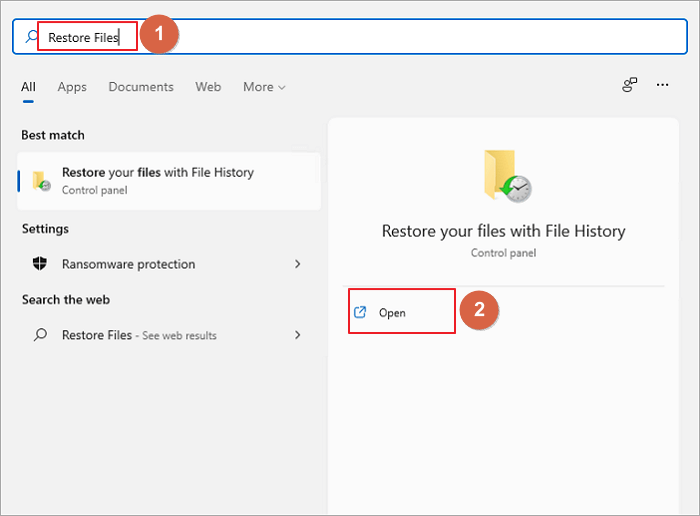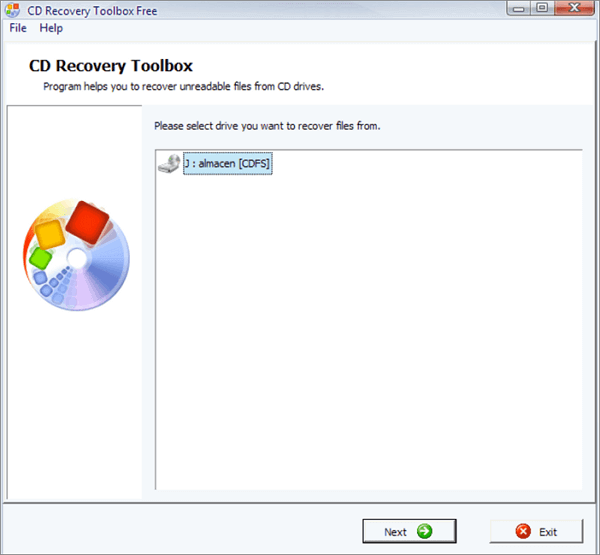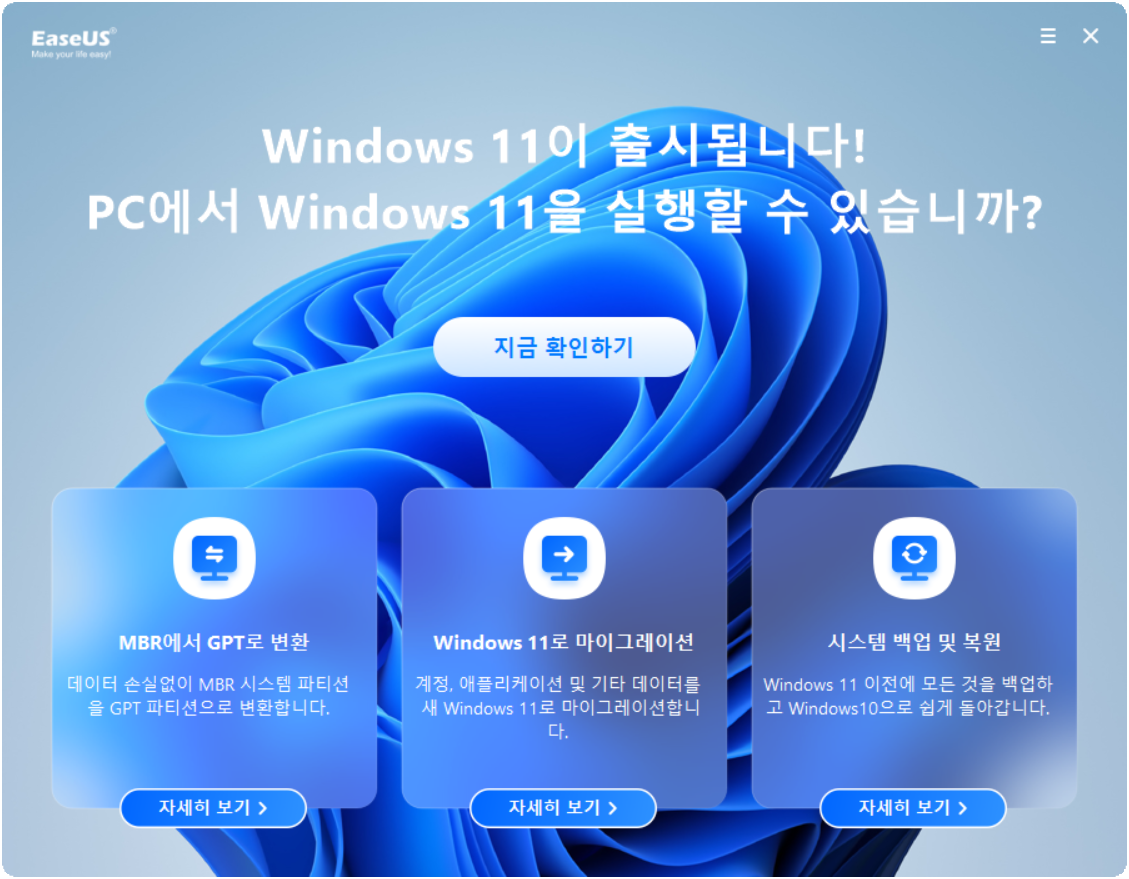페이지 목차
문서 목록:
- Steam 게임 Windows 저장위치
- Steam 게임 맥 저장위치
- Steam 게임 Steam Deck 저장 위치
Steam은 인기 있는 게임 플랫폼이며, 많은 게임 플레이어가 이 플랫폼에서 게임을 다운로드하고 설치하기로 선택합니다. 게임 파일을 다운로드하는 것 외에도 Steam 커뮤니티에서 다른 플레이어와 소통할 수도 있습니다. Steam은 Windows PC, Mac 컴퓨터, Steam Deck에 설치할 수 있습니다. 일부 사용자는 손실된 게임 데이터를 복구하거나 , 게임 손상을 관리하거나, 게임 파일을 백업하기 위해 Steam 게임 파일을 찾아야 할 수도 있습니다. Steam 게임은 어디에 저장되나요 ? 이 구절에서는 Windows, macOS 및 SteamOS에서 게임의 위치를 찾는 데 도움을 드립니다.
Steam 게임 Windows 저장위치
Mac은 사무실 유형으로 간주되기 때문에 대부분의 플레이어는 Windows PC에서 Steam을 사용합니다. 일부 사용자는 게임 파일 저장 위치를 사용자 정의하고 C 드라이브에 게임 파일을 저장하지 않을 수 있습니다. 기본 게임 저장 위치를 변경한 사용자의 경우 Steam 기본 게임 폴더에서 파일을 찾을 수 없습니다.
Steam 게임 기본 저장 위치를 찾는 방법
이 튜토리얼은 기본적으로 Windows PC에서 Steam 게임이 저장되는 위치를 파악하는 데 도움이 될 수 있습니다.
1단계. Windows 11/10에서 파일 탐색기를 엽니다.
2단계. Steam 게임은 C:\Program Files (x86)\Steam\steamapps\common 에 저장됩니다. 이 주소를 복사하여 PC의 Common 폴더를 열 수 있습니다.

3단계. 특정 게임 이름의 폴더가 표시됩니다. 전체 게임 폴더를 외장 하드 드라이브에 백업할 수 있습니다.
- Tips
- 게임 파일을 자주 백업할 수 있으면 Hogwarts Legacy의 저장 누락 또는 SnowRunner의 저장 손실과 같은 예상치 못한 여러 게임 문제를 해결할 수 있습니다. 게임 백업은 게임 파일을 복원하고 손상된 파일을 교체하는 데 도움이 됩니다.
Steam 기본 게임 위치를 변경하는 방법
Steam 게임 저장의 기본 위치를 알아낸 후에는 C 드라이브에 게임 파일을 저장하고 싶지 않을 수도 있습니다. Steam의 기본 게임 설치 위치를 어떻게 변경하나요? 아래의 간단한 단계를 계속해서 읽어보세요.
1단계. Steam에서 설정을 변경해야 하므로 PC에서 Steam을 실행하세요.
2단계. Steam 다운로드 설정을 열고 "STEAM 라이브러리 폴더" 섹션을 확인하세요.

3단계. 그런 다음 저장소 관리자 창이 열리면 "+" 버튼을 클릭하고 "다른 위치 선택"을 선택하여 새 게임 위치를 추가합니다.

4단계. 새 창이 나타나면 위치를 선택할 수 있습니다.

모든 튜토리얼을 친구들과 공유하려면 아래 공유 버튼을 클릭하여 이 페이지를 쉽게 공유할 수 있습니다.
삭제된 Steam 게임 파일을 복구하는 방법
때로는 컴퓨터에서 게임 파일을 찾을 수 없고, 게임 파일이 실수로 삭제되는 경우도 있습니다. 먼저 Windows 10에서 휴지통을 확인해야 합니다. 게임 파일은 여전히 이 폴더에 있을 수 있습니다. Steam 백업이 없고 이러한 게임 파일을 복원해야 하는 경우 EaseUS 데이터 복구 마법사를 사용해 보세요.
이 복구 소프트웨어가 왜 도움이 됩니까? 자세한 내용은 다음 팁을 확인하세요.
- PC에서 삭제된 게임 파일을 복구하세요. 삭제된 게임을 다시 다운로드하여 복구할 수 있지만 게임 저장 내용은 손실됩니다. 그렇기 때문에 게임 복구 프로그램이 필요합니다.
- PC에서 삭제된 사진과 비디오를 복구하세요 . 실수로 일부 게임 녹화물이나 스크린샷을 삭제한 경우, 이 편리한 도구를 사용하여 쉽게 복구할 수 있습니다.
- 외장 하드 드라이브 데이터 복구를 지원합니다. 외장 하드 드라이브에서 중요한 게임 백업을 잃어버린 경우에도 EaseUS 복구 도구를 사용하여 데이터를 복원할 수 있습니다.
EaseUS 데이터 복구 마법사를 사용하여 손실된 Steam 게임 파일을 찾으려면 다음 튜토리얼을 확인하세요.
1단계 : 컴퓨터에서 EaseUS 데이터 복구 마법사를 실행합니다.
2단계 : 파일 찾기 및 미리 보기
필터를 클릭하여 필요한 파일 형식을 선택할 수 있습니다. EaseUS 데이터 복구 소프트웨어는 사진, 비디오, 문서, 이메일, 오디오 파일 등과 같은 1000개 이상의 파일 형식을 지원합니다.
3단계 : 손실된 파일을 복구하기
Steam 게임 맥 저장위치
Windows PC에서 Steam 게임이 어디에 저장되어 있는지 알아보고 나면 이제 Mac 컴퓨터에서 Steam 게임을 찾을 차례입니다. iMac이나 MacBook을 사용하든 Mac 컴퓨터는 동일한 운영 체제인 macOS를 사용하므로 방법은 유사해야 합니다.
1단계. Mac Finder를 열고 상단 메뉴 표시줄에서 이동 > 폴더로 이동...을 선택합니다.
2단계. Steam 게임은 ~/Library/Application Support/Steam/SteamApps에 저장됩니다. 이 게임 폴더로 이동하려면 이 경로를 입력해야 합니다.

Steam 게임 Steam Deck 저장 위치
Steam Deck은 2022년에 출시된 새로운 비디오 게임 콘솔입니다. 이 콘솔을 사용하면 컴퓨터 없이도 Steam 게임을 플레이할 수 있습니다. 일부 사용자는 게임을 로컬 PC에 복사해야 하는데 Steam Deck의 어디에 게임이 저장되어 있나요? Steam 게임 폴더를 찾으려면 다음 튜토리얼을 확인하세요.
1단계. Steam Deck에서 데스크탑 모드로 들어갑니다.
2단계. /home/deck/.local/share/Steam/steamapps/compatdata/ 경로를 따라 Steam 게임 폴더로 이동하세요.

마무리
Windows, macOS 및 SteamOS에서 Steam 게임이 어디에 저장되어 있는지 파악하는 데 도움이 되도록 자세한 폴더 위치를 제공했습니다. Windows 또는 macOS에서 Steam 게임을 찾을 수 없는 경우 EaseUS 데이터 복구 마법사를 사용하여 게임을 다시 다운로드하거나 게임 파일을 복구할 수 있습니다. 이 데이터 복구 소프트웨어에는 Windows 및 Mac 버전이 모두 있으며 다음 버튼을 클릭하여 평가판을 다운로드할 수 있습니다.
Steam 게임은 어디에 저장되어 있나요?
다양한 장치에서 Steam 게임을 찾는 방법을 배운 후 몇 가지 질문이 있을 수 있습니다. 문제를 해결하려면 다음 Q&A를 확인하세요.
1. Steam에서 누락된 다운로드 파일을 복원하는 방법은 무엇입니까?
스팀 누락된 다운로드 파일을 복원하는 여러 솔루션이 있습니다.
- 1. Steam 라이브러리에서 손실된 게임 복원
- 2. 설치 라이브러리/폴더 추가
- 3. ClientRegistry.blob 파일의 이름을 바꿉니다.
- 4. 손실된 Steam 게임 파일 복원
- 5. 로컬 콘텐츠를 제거하고 다시 설치
2. Windows PC에서 Steam 게임 위치는 어디인가요?
Steam 게임은 C:\Program Files (x86)\Steam\steamapps\common에 저장됩니다. 이 주소를 복사하여 파일 탐색기에 붙여넣으면 PC의 Common 폴더를 열 수 있습니다.
3. Windows에 새로운 Steam 라이브러리를 추가하는 방법은 무엇입니까?
Steam 설정에서 새로운 Steam 라이브러리를 추가할 수 있습니다. Steam 다운로드 설정을 열고 "STEAM LIBRARY FOLDERS" 섹션을 클릭하세요. 새로운 게임 위치를 추가하려면 "+" 버튼을 클릭하고 "다른 위치 선택"을 선택하세요.
4. Steam에 게임이 저장되나요?
예, Steam은 Steam 라이브러리와 클라우드에 게임을 저장합니다. Steam에서 게임을 구매하면 해당 게임이 라이브러리에 추가되며 원하는 만큼 여러 번 모든 장치에 다운로드하고 설치할 수 있습니다.
-
EaseUS의 Sue는 파티션 관리와 데이터 복구, 그리고 컴퓨터 관련 문제에 대한 전공 지식을 가지고 있습니다. IT 초보자들도 쉽게 이해할 수 있도록 최선을 다하고 있습니다.…
-
Yvette는 수년간 IT 블로거로 활동하면서 다양함 경험은 쌓았습니다.EaseUS 팀에 합류한 이후 EaseUS 웹사이트 편집자로 활발하게 활동하고 있습니다.컴퓨터 데이터 복구, 파티션 관리, 데이터 백업 등 다양한 컴퓨터 지식 정보를 독자 분들에게 쉽고 재밌게 공유하고 있습니다.…

20+
년 경험

160+
개 지역

72 Million+
누적 다운로드 수

4.8 +
트러스트파일럿 평점

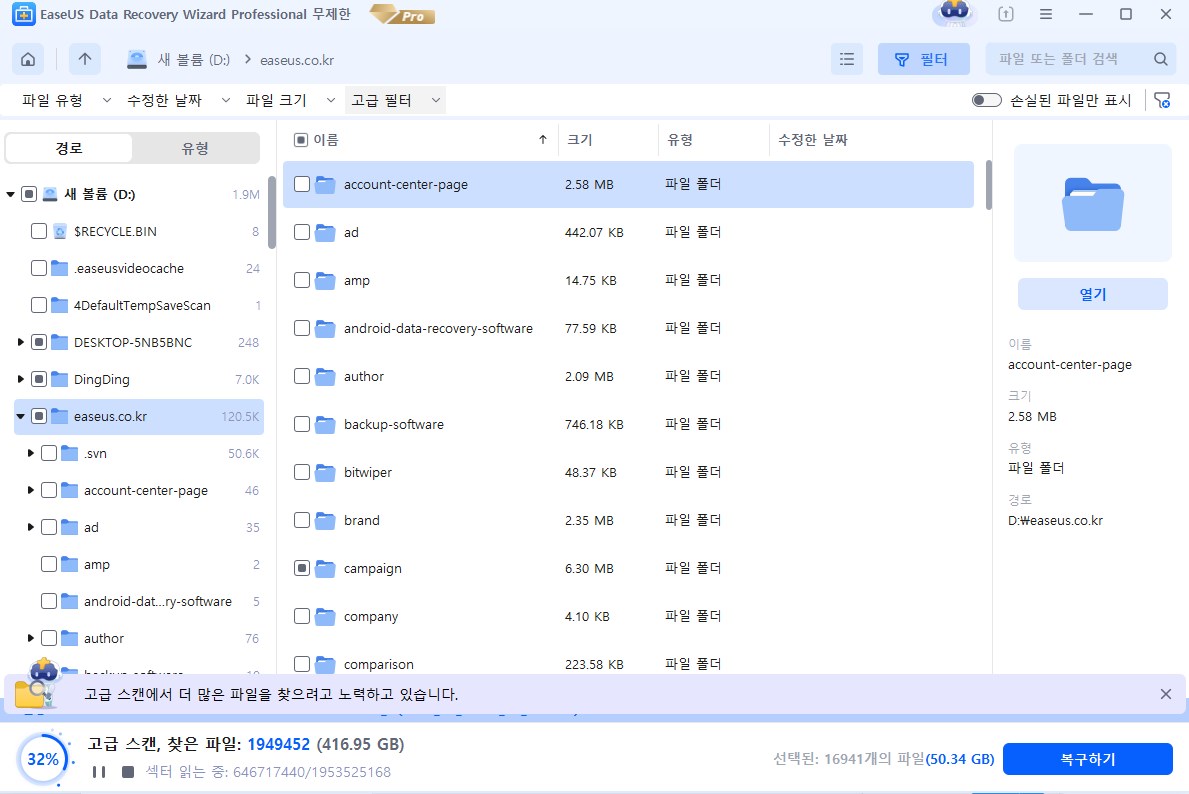


 March 26,2025
March 26,2025